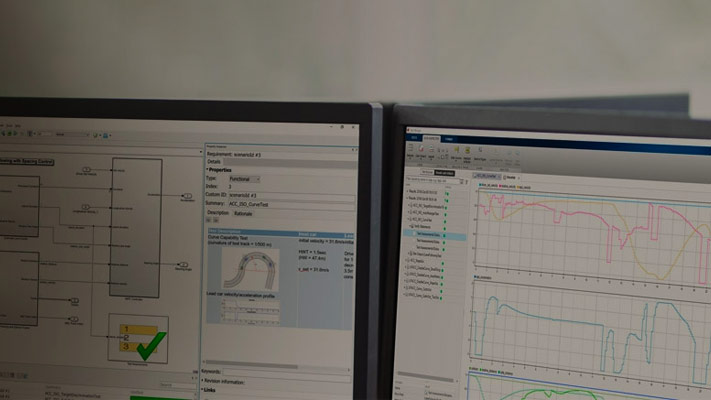主要内容
在Model Advisor中收集遵从性数据并探索结果
这个示例展示了如何使用Metrics Dashboard收集模型度量数据。从仪表板,探索详细的遵从性结果,并通过使用Model Advisor修复遵从性问题。
打开示例模型
打开示例模型sldemo_fuelsys并将模型保存到本地文件夹。
open_system (“sldemo_fuelsys”);

打开Metrics Dashboard
在应用程序选项卡,单击以打开Metrics Dashboard指标指示板.
收集度量模型
要收集此模型的度量数据,请单击所有指标图标。
探索符合的结果
定位建模指南依从性仪表板的一部分。本节显示在所有系统上通过的高完整性和MAB合规性检查的百分比。条形图显示了相应检查组中检查报告的问题数量。

要查看按组件详细说明遵从性问题数量的表,请单击高完整性条形图。对于分析配置设置的遵从性检查,每个未通过的检查都向失败的模型增加一个问题。

从桌上,打开节气门通过单击表中的组件超链接,在模型编辑器中创建组件。模型编辑器突出显示组件中存在遵从性问题的块。

在模型Advisor中探索遵从性结果
在Metrics Dashboard中,通过单击。返回到主Dashboard页面指示板图标。
单击高完整性百分比计。
要查看每个遵从性检查的状态,请单击表格视图。
扩大
sldemo_fuelsys节点。要查看更详细的检查结果,请单击检查样本时间的安全相关诊断设置超链接。
在Model Advisor Highlight对话框中,单击检查样本时间的安全相关诊断设置超链接。
修复合规性问题
在模型Advisor报告中,检查结果显示诊断参数的“当前值”和“推荐值”。
单击该参数,将“当前值”修改为“推荐值”。将打开“模型配置参数”对话框。
修改参数设置。
保存更改并关闭对话框。
保存对模型的更改。
回忆指标
返回到Metrics Dashboard。
要重新收集模型度量,请单击所有指标图标。
要返回主仪表板页,请单击指示板图标。
确认号码高完整性检查问题减少。